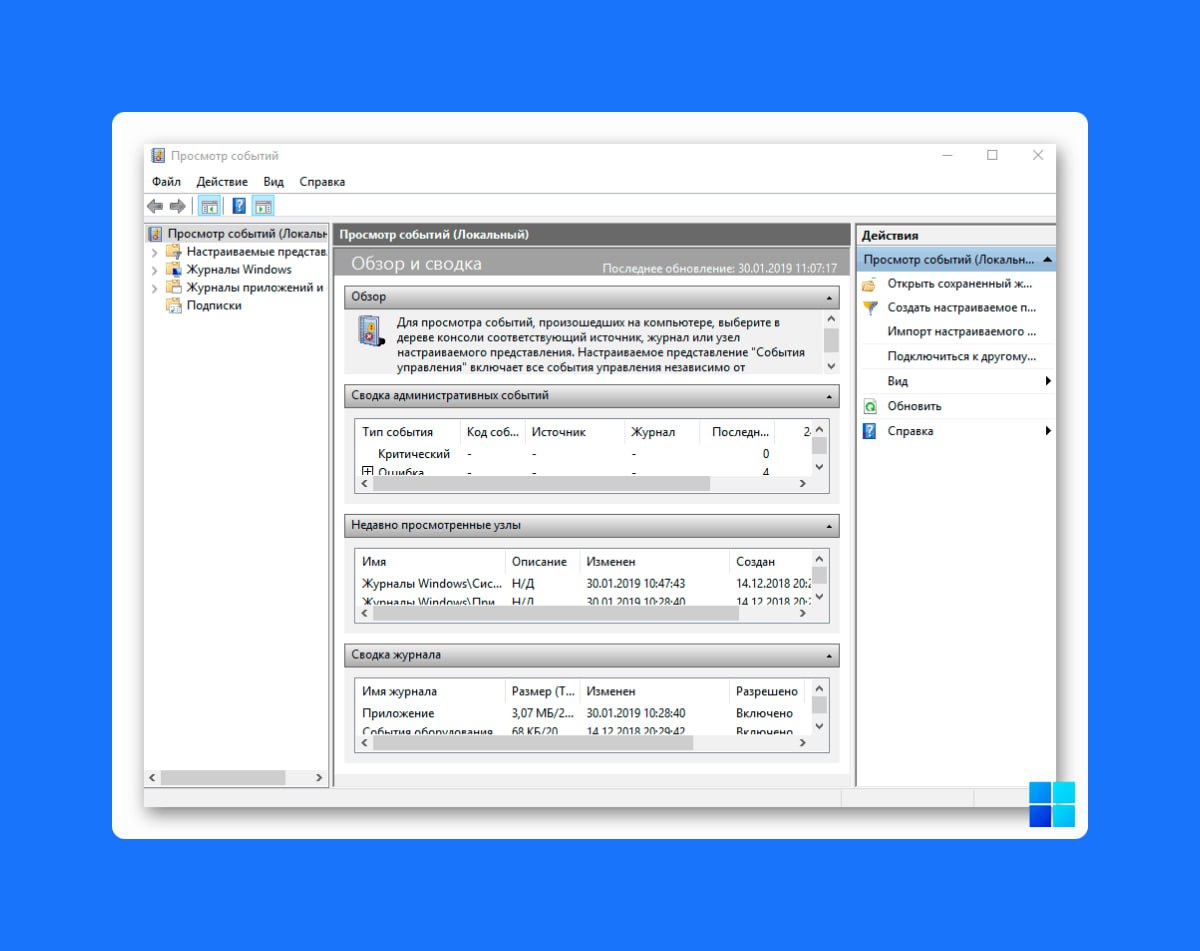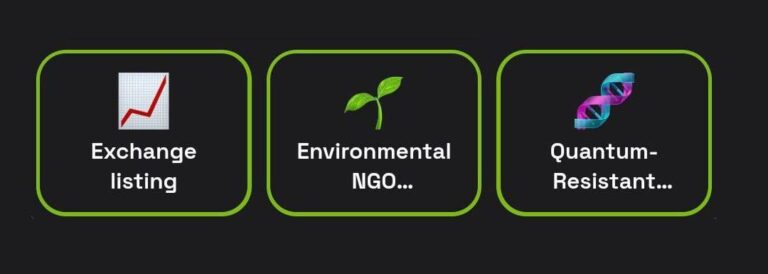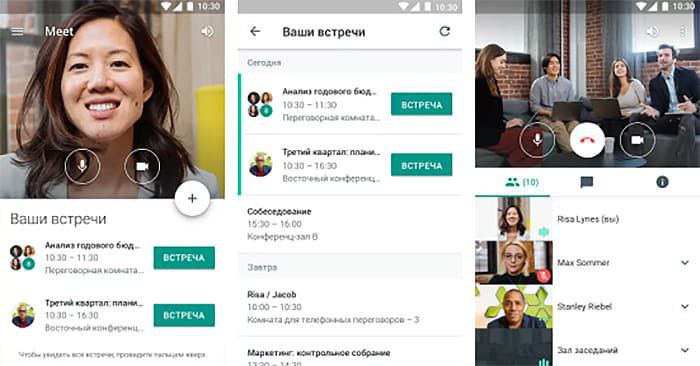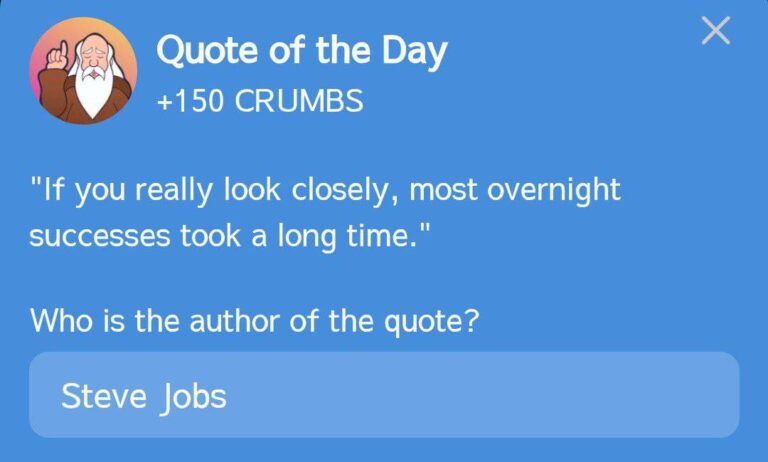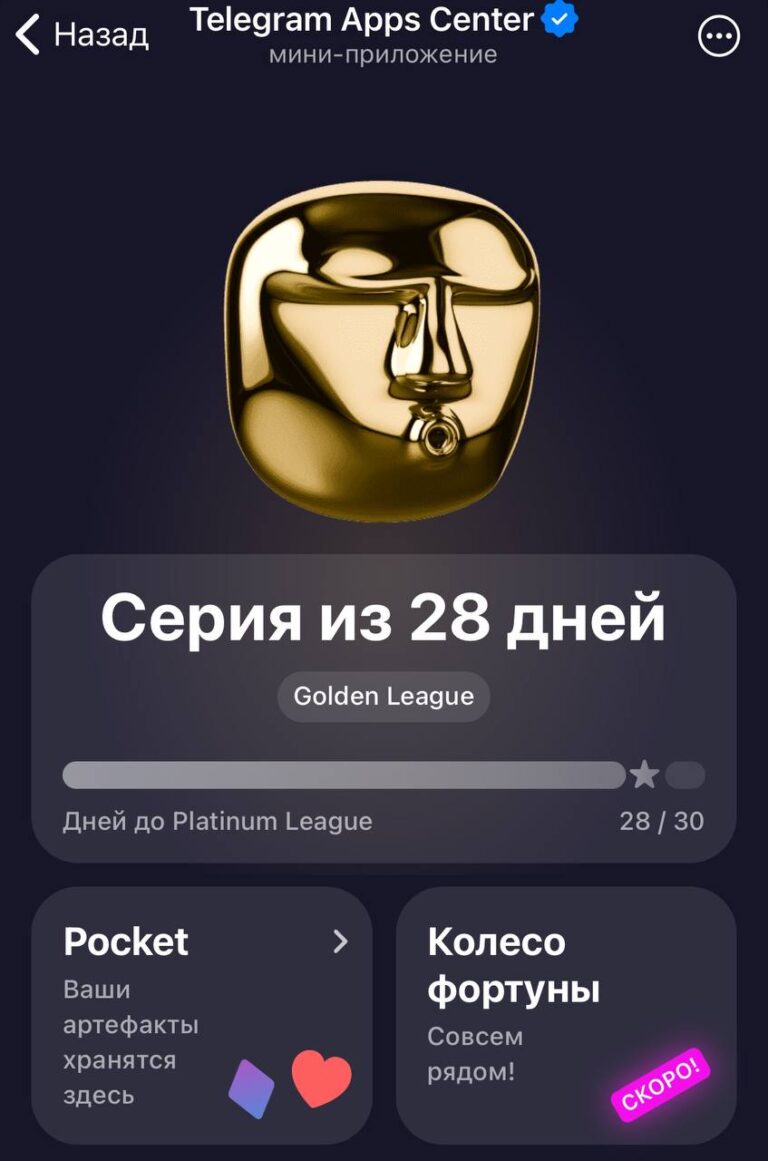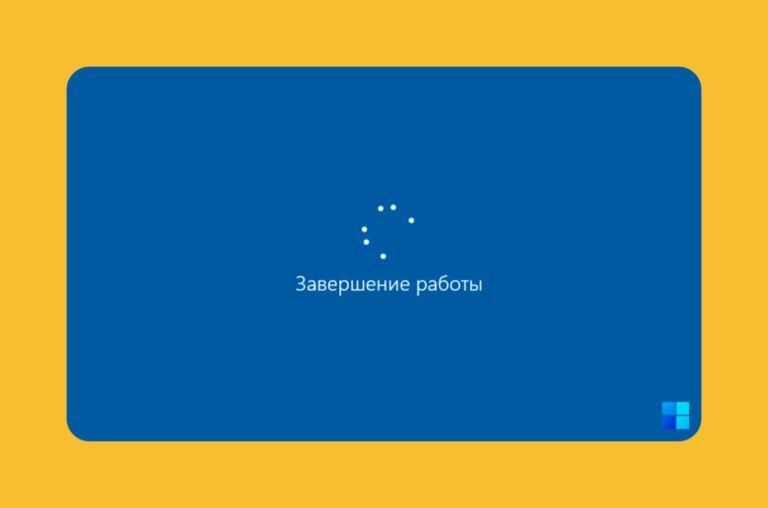Как посмотреть журнал событий Windows 10: полное руководство
Как посмотреть журнал событий (ошибок) в Windows 10
Если в работе Windows 10 возникают сбои, то записи о них всегда сохраняются в «Журнале событий». Этот инструмент является мощным средством диагностики, позволяющим не только выявить причину проблемы, но и понять, когда именно она произошла, а также какие программы или системные компоненты были задействованы. Журнал событий собирает информацию о различных событиях, происходящих в операционной системе, включая ошибки, предупреждения и информационные сообщения.
Для доступа к журналу событий вам потребуется выполнить несколько простых шагов. Нажмите правой кнопкой мыши на кнопку «Пуск» и выберите пункт «Выполнить». В открывшемся окне введите команду eventvwr.msc и нажмите Enter или кнопку «ОК». Перед вами откроется окно «Просмотр событий».
В левой части окна вы увидите структуру журнала. Наиболее интересными для поиска ошибок являются разделы «Журналы Windows» и «Прикладные и службы журналов». В разделе «Журналы Windows» стоит обратить особое внимание на «Система» и «Приложение». Здесь хранятся записи о событиях, связанных с работой самой операционной системы и установленных программ соответственно. Например, если у вас возникли проблемы с подключением к сети, вы можете найти информацию об этом в журнале «Система» под категорией «Сеть». Если какая-то программа аварийно завершила работу, её сообщение об ошибке, скорее всего, будет находиться в журнале «Приложение».
Для более точного поиска ошибок можно использовать фильтры. Щелкните правой кнопкой мыши на интересующем вас журнале (например, «Система») и выберите «Фильтр текущего журнала…». Здесь вы можете указать диапазон дат, уровень события (например, выбрать только «Ошибка» и «Предупреждение»), а также конкретные источники событий. Это значительно упрощает анализ большого объема информации.
Понимание того, как использовать журнал событий, может сэкономить вам много времени и нервов при устранении неполадок в Windows 10.